Lengvi sprendimai, kaip paleisti Huawei Ale L21
2022 m. kovo 7 d. • Pateikta: Visi sprendimai, leidžiantys paleisti „iOS“ ir „Android“ Sm • Patikrinti sprendimai
Visi žinome papildomų „Android“ įrenginio įsišaknijimo pranašumų. Pradedant pasirinktinio ROM įdiegimu ir baigiant visų nepageidaujamų skelbimų pašalinimu, galima iš tikrųjų pritaikyti savo išmaniojo telefono patirtį po to, kai jį įsišakniję. Jei turite „Huawei Ale L21“ ir norite jį išjungti, tuomet tikrai atėjote į reikiamą vietą. Šiame vadove pateiksime du skirtingus būdus, kaip įsitvirtinti Ale L21. Be to, mes taip pat supažindinsime jus su visomis su tuo susijusiomis būtinomis sąlygomis. Apdorokime ir išmokime iš karto atlikti „Huawei Ale L21 root“.
1 dalis: „Huawei Ale L21“ įsišaknijimo paruošimas
Prieš tęsdami ir sužinodami, kaip įsitvirtinti Ale L21, svarbu paruošti įrenginį. Be to, turite suprasti, kad įsišaknijimo procesas gali panaikinti jūsų įrenginio garantiją. Nepaisant to, tai suteiks jums neprilygstamą prieigą prie savo išmaniojo telefono, todėl verta rizikuoti. Prieš paleisdami savo įrenginį, įsitikinkite, kad atlikote šiuos dalykus.
• Įsišaknijimo procesas gali ištrinti visus duomenis iš jūsų įrenginio. Todėl prieš tęsiant svarbu sukurti visą atsarginę kopiją naudojant patikimą programą.
• Proceso metu telefonas neturi būti išjungtas. Kad išvengtumėte nenumatytų komplikacijų, prieš tai pasirūpinkite, kad jis būtų įkrautas bent 60 proc.
• Be to, apsilankę oficialioje „Huawei“ svetainėje, gali tekti atsisiųsti pagrindines „Huawei Ale L21“ įrenginio tvarkykles.
• Svarbiausia, kad savo įrenginyje turite įjungti USB derinimo funkciją, kitaip negalėsite įvesti Ale L21. Norėdami tai padaryti, apsilankykite „Nustatymų“ skiltyje „Apie telefoną“ ir eikite į „Sukurti numerį“. Dabar bakstelėkite jį septynis kartus, kad atrakintumėte kūrėjo parinktis. Dar kartą eikite į Nustatymai> Kūrėjo parinktys ir įjunkite USB derinimo funkciją.
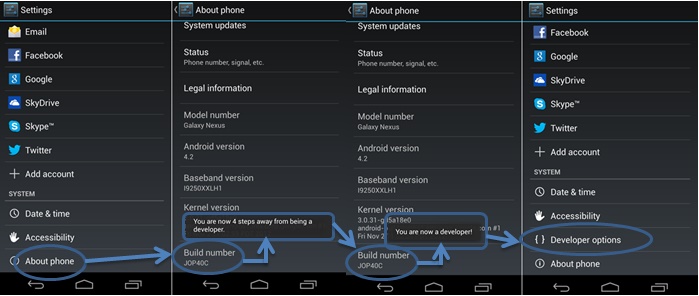
Puiku! Dabar, kai būsite pasiruošę, kitame skyriuje sužinokime, kaip padaryti Ale L21 root.
2 dalis: Kaip išjungti „Huawei Ale L21“ naudojant TWRP?
TWRP reiškia Team Win Recovery Project. Tai atvirojo kodo programinė įranga, galinti padėti „Android“ naudotojui įrenginyje įdiegti trečiųjų šalių programas ir programinę-aparatinę įrangą. Su juo taip pat galite atlikti Huawei Ale L21 root. Procesas nėra toks paprastas, kaip naudojant „Android Root“, tačiau su SuperSU pagalba galite tai padaryti. Viskas, ką jums reikia padaryti, tai atlikti šiuos veiksmus:
1. Pirmiausia turite įjungti TWRP atkūrimą savo telefone. Norėdami tai padaryti, atsisiųskite „ Odin “ ir įrenginio atkūrimo vaizdą iš oficialios svetainės čia .
2. Dabar įjunkite įrenginį į įkrovos įkrovos režimą. Tai galima padaryti vienu metu paspaudus maitinimo, namų ir garsumo mažinimo mygtukus.
3. Įjungę įkrovos įkrovos režimą, prijunkite jį prie kompiuterio USB kabeliu. Įsitikinkite, kad jau turite įrenginio USB tvarkykles. Tai privers Odiną automatiškai atpažinti šias tvarkykles. Jo ID: COM parinktis taps mėlyna ir mirksės pranešimas „Pridėta“.
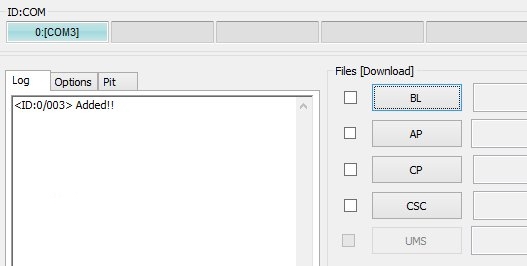
4. Po to turite spustelėti mygtuką AP ir pasirinkti TWRP vaizdo failą.
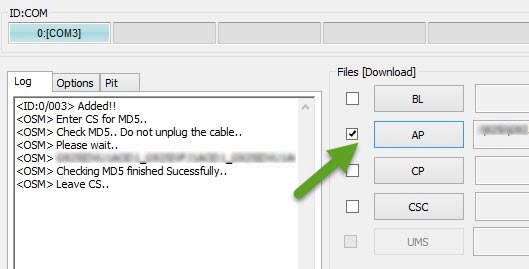
5. Kai failas bus įkeltas, spustelėkite mygtuką Pradėti, kad į savo telefoną įjungtumėte TWRP atkūrimą. Sąsaja parodys parinktį „Pass“, kai tik ji bus sėkmingai įkelta.
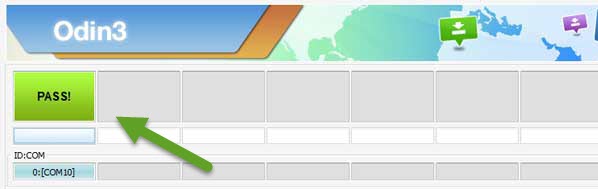
6. Puiku! Jūs beveik ten. Dabar reikia atsisiųsti stabilią SuperSU versiją . Išpakuokite failą sistemoje ir nukopijuokite SuperSU ZIP failą į savo telefono atmintį.
7. Atjunkite įrenginį nuo kompiuterio ir įjunkite TWRP atkūrimo režimą. Tai galima padaryti vienu metu paspausdami pradžios, maitinimo ir garsumo didinimo mygtukus.
8. Tai įjungs jūsų įrenginį į TWRP atkūrimo režimą. Bakstelėkite mygtuką Įdiegti ir iš parinkties pasirinkite neseniai nukopijuotą SuperSU failą.
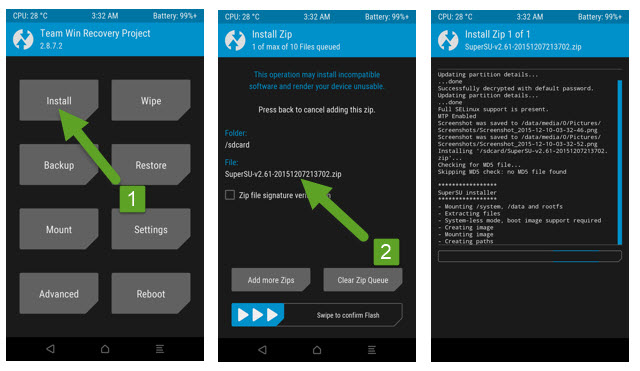
9. Šiek tiek palaukite, kol jūsų įrenginys mirksi SuperSU failais. Kai tai padarysite, galite tiesiog iš naujo paleisti „Huawei“ telefoną.
Iš naujo paleisdami įrenginį suprasite, kad turite visas pagrindines teises.
Esame tikri, kad įvykdę šias instrukcijas galėsite išjungti savo Huawei Ale L21 įrenginį. Pasirinkite vieną iš šių dviejų parinkčių ir be jokių problemų įsigykite savo Android telefoną.
Android šaknis
- Bendroji Android šaknis
- Samsung šaknis
- Root Samsung Galaxy S3
- „Samsung Galaxy S4“ šaknis
- „Samsung Galaxy S5“ šaknis
- Root Note 4 6.0 versijoje
- 3 pagrindinė pastaba
- Root Samsung S7
- Šaknis Samsung J7
- Jailbreak Samsung
- Motorola šaknis
- LG šaknis
- HTC Root
- Nexus šaknis
- Sony šaknis
- Huawei šaknis
- ZTE šaknis
- Zenfone šaknis
- Šakninės alternatyvos
- „KingRoot“ programa
- Root Explorer
- Šaknų meistras
- Vieno paspaudimo šakniniai įrankiai
- Karaliaus šaknis
- Odino šaknis
- Root APK
- CF Auto Root
- Vieno paspaudimo šakninis APK
- Debesų šaknis k
- SRS Root APK
- iRoot APK
- Šakniniai toplistai
- Slėpti programas be šaknų
- Nemokamas pirkimas programoje, be šaknų
- 50 programų, skirtų įsišaknijusiam vartotojui
- Šakninė naršyklė
- Root failų tvarkyklė
- Nėra šakninės ugniasienės
- Nulaužti Wifi be šaknies
- AZ ekrano įrašymo alternatyvos
- Mygtukas Gelbėtojas Ne šaknis
- Samsung Root Apps
- Samsung Root programinė įranga
- Android šakninis įrankis
- Ką reikia padaryti prieš įsišaknijus
- Root diegimo programa
- Geriausi telefonai į šaknį
- Geriausi bloatware valikliai
- Slėpti šaknį
- Ištrinkite „Bloatware“.




Jamesas Davisas
personalo redaktorius